닌텐도 어카운트 연동하기
안녕하세요, IT REIVEWER 입니다.
지난번, 닌텐도 어카운트 생성에 대해 알아 보았습니다. 닌텐도 eShop에 접속하기 위해선 닌텐도 스위치 어카운트는 필수이며, 생성을 했다고 해서 끝이 아니라 닌텐도 스위치에 또 연동을 해주어야 합니다... 그래서 이번 포스팅은 닌텐도 어카운트 연동 하는 방법에 대해 알아보겠습니다 ! 아직 닌텐도 어카운트를 생성하지 않으신 분들은 아래 링크를 통해 먼저 가입하시고 이 글을 봐주세요 :)
닌텐도 스위치 어카운트 가입하기
닌텐도 스위치 어카운트 가입하기, 이 글로 한방에 끝내기
안녕하세요, IT REVIEWER입니다. 방금 닌텐도 스위치를 구매하셨나요? 그렇다면 아직 닌텐도 스위치 어카운트가 생성되지 않아 디지털 게임을 구입하기가 어려울 수 있습니다. 게임을 구입하려면
itreviewerplease.tistory.com
닌텐도 스위치 어카운트 친구 추가, 차단 해제 방법
닌텐도 스위치 어카운트 친구 추가, 차단, 해제 방법 총정리
안녕하세요, IT REVIEWER 입니다. 닌텐도 게임을 즐기면서 친구와 같이 즐기는 건 필수 이겠죠 ? 닌텐도 스위치를 사용하면 사용자가 게임 친구를 친구 목록에 추가하고 어디에서든 함께 플레이 할
itreviewerplease.tistory.com
1. 닌텐도 어카운트를 생성해 주셨으면, 이제 닌텐도 스위치를 즐거운 마음으로 켜줍니다 ! 닌텐도 스위치의 전원을 켜려면 닌텐도 스위치 본체의 왼쪽 상단에 있는 전원 버튼을 꾹 눌러 줍니다. 상단에 있는 볼륨 버튼 옆에 있습니다.

2. 스위치를 켠 후, 홈 화면으로 이동합니다. 홈으로 이동하려면 오른쪽 조이 콘 컨트롤러에 있는 '집' 모양의 아이콘을 눌러 줍니다.

3. 톱니 바퀴 모양의 아이콘을 선택해 줍니다. (설정 메뉴) - 닌텐도 스위치에서 항목을 선택하려면 화면을 두 번 탭하거나 왼쪽 조이콘 컨트롤러로 항목으로 이동한 다음 오른쪽 조이콘 컨트롤러에서 A를 눌러줍니다.
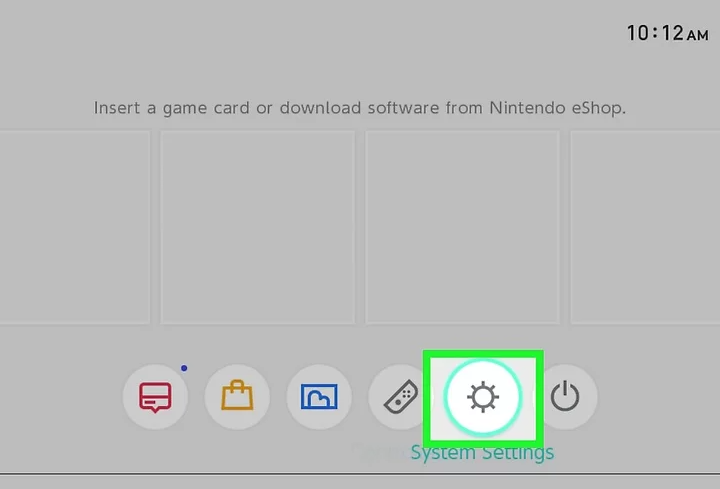
4. 설정 메뉴화면에 들어가시면 닌텐도 스위치의 시스템 설점 메뉴에있는 8번째 옵션 (사용자 또는 User)을 선택해 주세요.

5. 다음으로, '사용자 추가 또는 Add New User'를 선택해 주세요.

6. '다음' 버튼을 클릭해 주면, 사용자의 아이콘과 별명을 선택할 수 있는 화면이 나옵니다.

7. 원하는 캐릭터를 선택해 줍니다. - 더 많은 캐릭터를 보려면 화면 하단의 '추가 옵션'을 선택해 줍니다.

8. 원하시는 닉네임을 입력해 주세요.

9. 닉네임을 입력하였으면, 'OK' 버튼을 눌러 줍니다.

10. 다음으로, 로그인 및 연결을 선택해 줍니다. - 아직 닌텐도 계정을 생성하지 않았다면 계정 생성을 선택하고 새 계정을 생성해 줍니다.
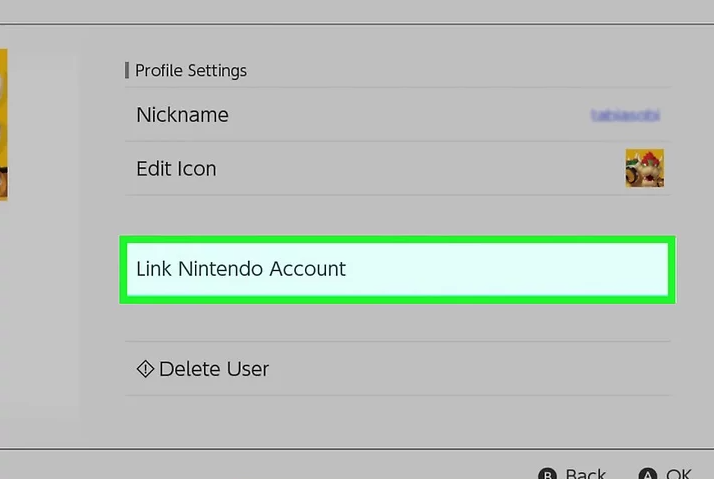
11. 이메일 주소 또는 로그인 ID 를 사용하여 로그인을 선택해 줍니다.

12. 이메일 주소와 비밀번호를 입력하고 로그인을 눌러줍니다.

13. '확인'을 선택해주시면, 닌텐도 계정을 성공적으로 연결했음을 알리는 팝업이 표시 됩니다.






